Hvordan få visse kontakter til å ringe på lydløs Android

Hvis du vil få kontakter til å ringe lydløst på Android-en din, er det bare å justere Ikke forstyrr-unntakene for favorittkontakter. Detaljer i artikkelen.
I denne tiden kan man lett bli overveldet av det store antallet varsler. For å redusere det absolutte rotet kan vi angi noen prioriteringer og deaktivere varsler for ikke-essensielle apper. Snapchat og andre sosiale medier-apper faller lett inn i den kategorien, med alle slags nødvendige varsler på vei. Hvis du lurte på hvordan du deaktiverer varsler på Android eller iPhone, sørget vi for å forklare alt nedenfor.
Du trenger imidlertid ikke å deaktivere varsler helt. Du har alltid et alternativ til å deaktivere bare visse kategorier eller dempe chatter og gruppechatter. Det kan være bedre å tilpasse varsler til dine behov enn å slå dem av helt.
Innholdsfortegnelse:
Hvordan dempe Snapchat-varsler?
1. Slå av Snapchat-varsler på Android
Du kan slå av Snapchat-varsler på Android i appinnstillinger eller i systeminnstillinger. Hvis du ikke ønsker å bli varslet for visse kategorier, brukere eller chatter og gruppechatter i Snapchat-innstillingene, er innstillingene i appen veien å gå. Likevel er varslingsinnstillingene i appen sekundære. Fordi, hvis du har deaktivert varslingsinnstillinger i systemet, vil ikke endring av varslingsinnstillinger i appen gjøre noe. Så hvis du ikke vil ha push-varsler fra Snapchat i det hele tatt, er det beste alternativet å navigere til systeminnstillingene og deaktivere alt der.
Slik slår du av Snapchat-varsler på Android:

Ellers, hvis du liker å justere varsler i appen, er dette hva du skal gjøre:
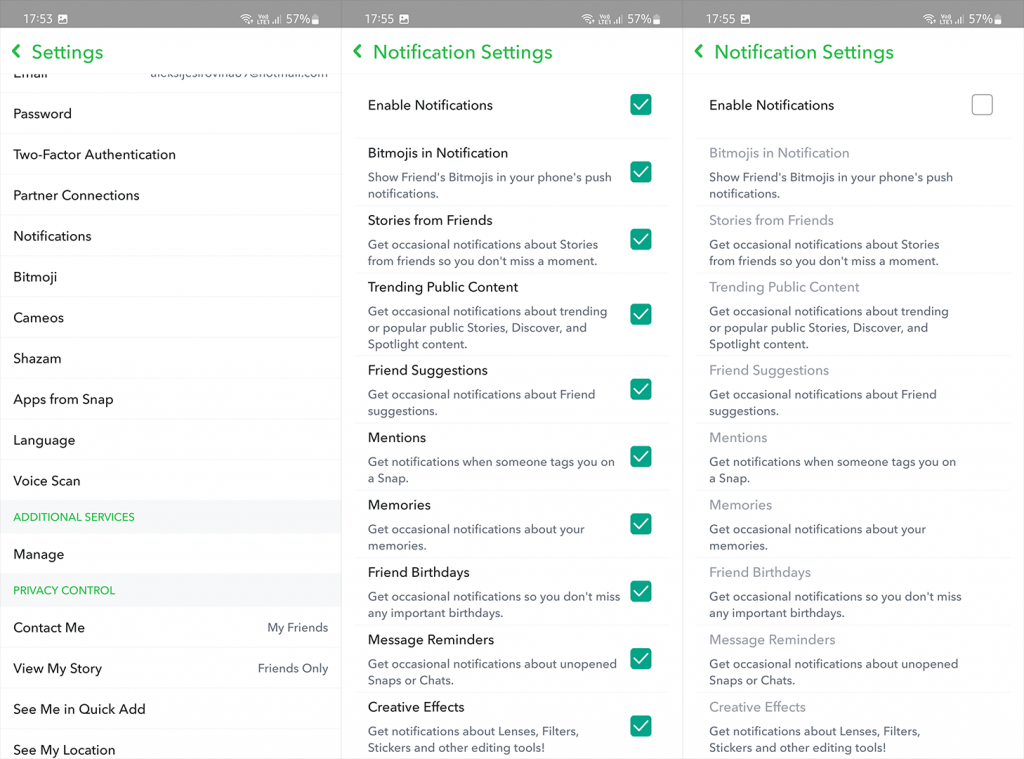
På den annen side, for å dempe individuelle chatter eller gruppechatter på Snapchat for Android, åpne Chats fra den nederste linjen eller sveip til høyre. Trykk og hold på gruppe- eller individuell chat og åpne Mer og velg deretter Meldingsvarsler. Deretter er det bare å trykke på Stille. Dette gjelder også for iOS.
2. Deaktiver Snapchat-varsler på iOS
Prosedyren er lik på iOS med noen få åpenbare forskjeller. Innstillingene i appen er de samme, men det er bare én bryter i systeminnstillingene som deaktiverer alle varsler. Med det i tankene, her er hvordan du deaktiverer Snapchat-varsler på iPhone eller iPad:
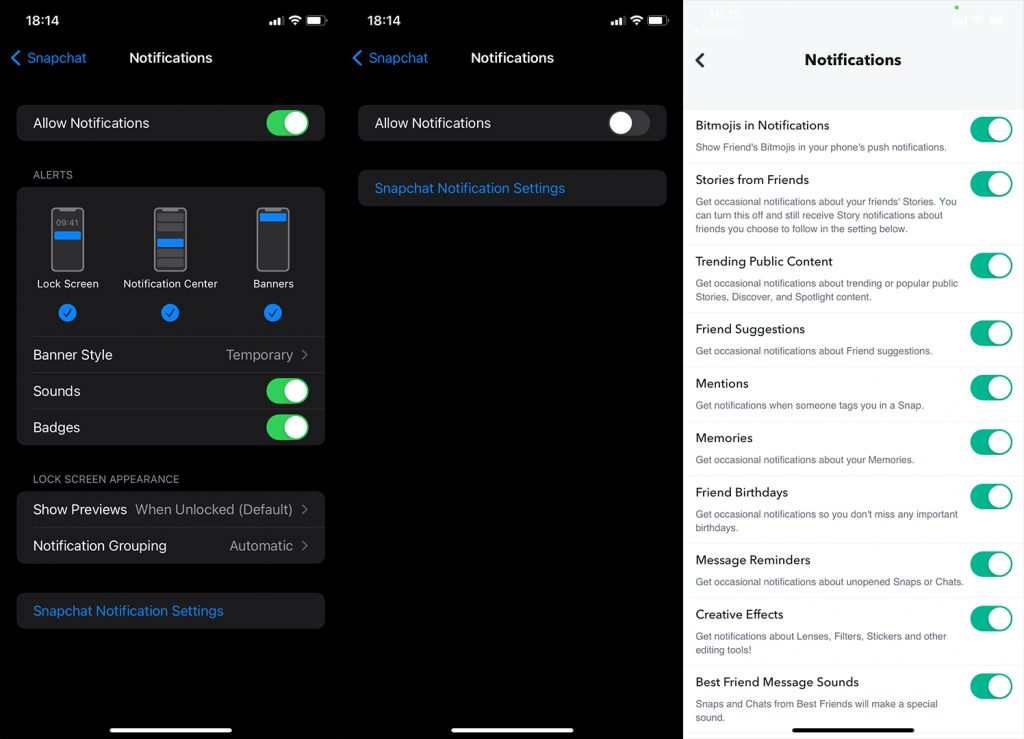
Så enkelt som det. Du kan aktivere varsler igjen i samme meny. Med det sagt kan vi avslutte denne artikkelen. Takk for at du leser og sørg for å dele tankene dine med oss i kommentarfeltet nedenfor. Som alltid ser vi frem til å høre fra deg. Du kan også nå oss på eller .
Noen ganger vil du ikke motta snap- og meldingsvarsler fra en bestemt person på Snapchat. For dette er det spesielle innstillinger i Snapchat som lar deg dempe varslene deres. Denne trinnvise guiden viser deg hvordan du gjør det –
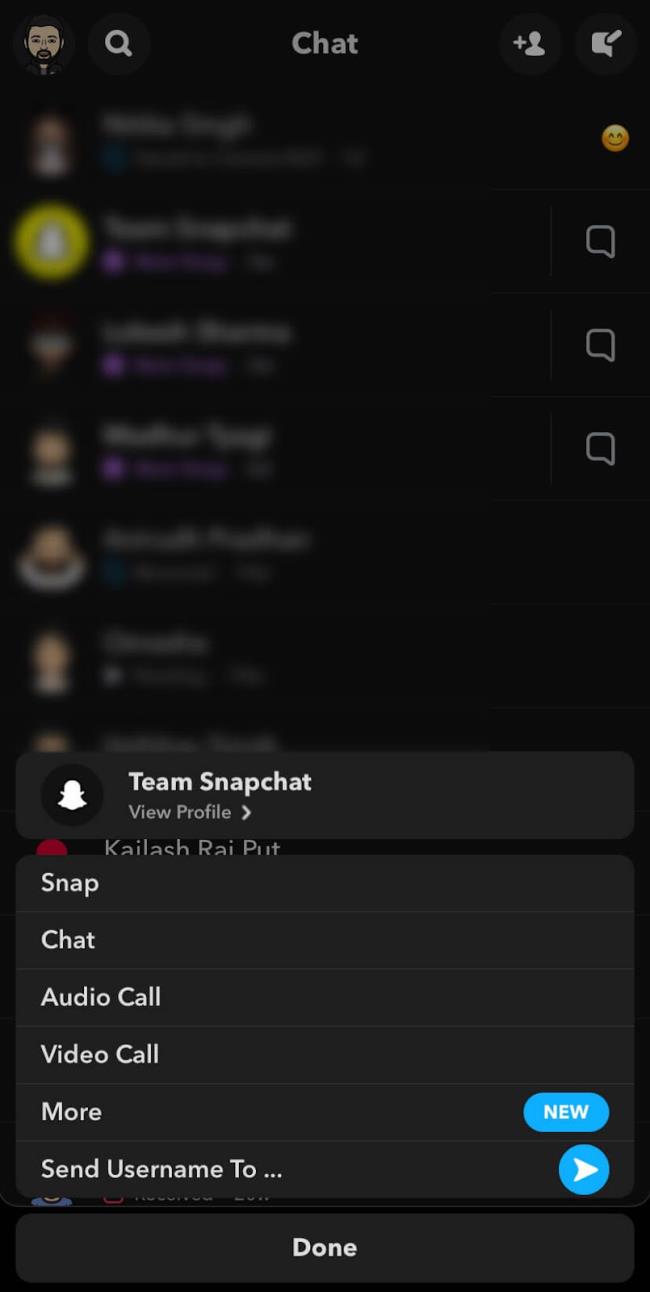
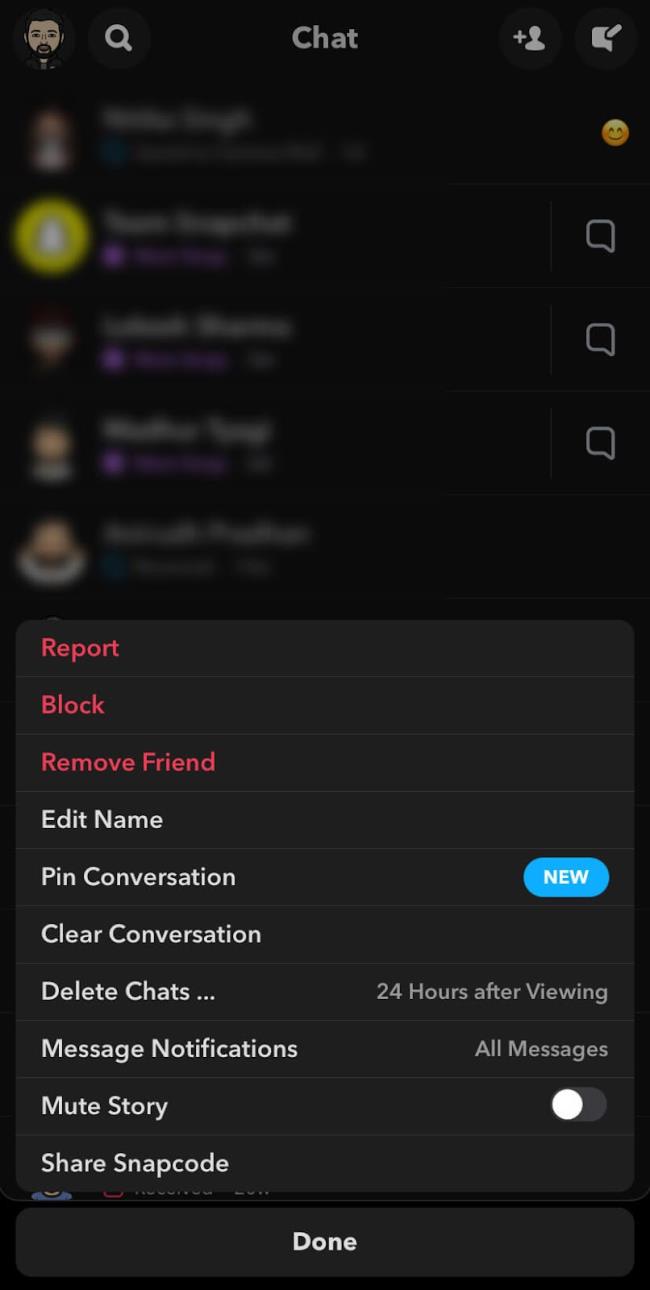
Hvis du vil få kontakter til å ringe lydløst på Android-en din, er det bare å justere Ikke forstyrr-unntakene for favorittkontakter. Detaljer i artikkelen.
Hvis Android-appene dine fortsetter å lukkes uventet, trenger du ikke lete lenger. Her skal vi vise deg hvordan du fikser det i noen få enkle trinn.
Hvis talepostvarsling ikke forsvinner på Android, slett lokale data, avinstaller appoppdateringer eller kontroller varslingsinnstillingene.
Hvis Android-tastaturet ikke vises, sørg for å tilbakestille appen ved å slette lokale data, avinstallere oppdateringene eller deaktivere bevegelser.
Hvis du ikke kan åpne e-postvedlegg på Android, last ned vedlegget og appene som kan åpne det og prøv igjen. Tilbakestill Gmail eller bruk PC.
Hvis du får feilmeldingen Problem med å laste widgeten på Android, anbefaler vi at du fjerner og legger til widgeten igjen, sjekker tillatelser eller tømmer bufferen.
Hvis Google Maps ikke snakker i Android og du ikke hører veibeskrivelser, sørg for å fjerne data fra appen eller installere appen på nytt.
Instruksjoner for å endre hårfarge ved hjelp av PicsArt på telefonen. For å endre hårfarge på bildene dine enkelt og greit, her inviterer vi deg til å følge med.
LDPlayer: Android Emulator for Windows PC & Laptop, LDPlayer er en gratis Android-emulator på datamaskinen. Enten du er PC- eller bærbar bruker, er LDPlayer fortsatt tilgjengelig
Hvis Gmail for Android ikke sender e-post, sjekk mottakernes legitimasjon og serverkonfigurasjon, tøm appbufferen og dataene, eller installer Gmail på nytt.








